系统自带有记事本功能,它是一个简单的文字编辑器,用户可直接打开记事本记录文字,相信大家对电脑的记事本在熟悉不过。然而有不少用户在打开记事本的时候出现乱码,这是怎么回事呢?下面,小编给大家介绍修复记事本中的中文乱码的处理技巧。
在电脑中我们可以打开记事本,记录一些基本的不需要格式的文本数据,保存为txt格式的文本文档。但有用户发现在打开电脑中保存的文本文档后,里面的内容显示的都是乱码。如果我们遇到了这样的情况,应该如何解决呢?下面,小编就来跟大家分享修复记事本中的中文乱码的处理方法。
如何修复记事本中的中文乱码
点击“开始”选项,找到“控制面板”并打开

记事本电脑图解1
在控制面板窗口中,找到“时钟、语言和区域”选项
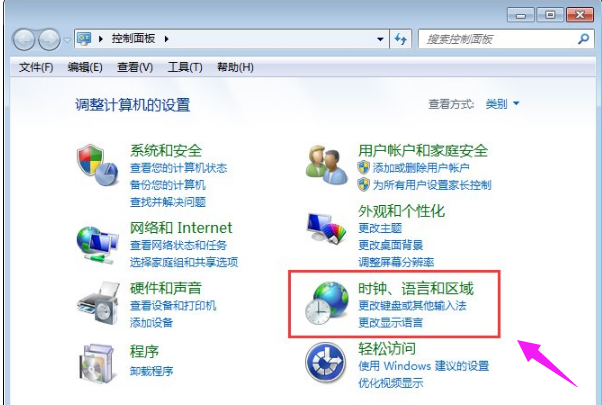
记事本乱码电脑图解2
从“时钟、语言和区域”选项中,打开“区域和语言”

修复乱码电脑图解3
在区域和语言窗口中,点击“管理”,然后找到“非Unicode程序的语言”,点击“更改系统区域设置”

记事本乱码电脑图解4
将“中文(简体,中国)”,更改为“英语(英国)”

中文乱码电脑图解5
然后会跳出重新启动提示窗口,我们点击“现在重启系统”即可。
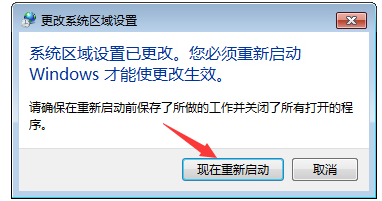
记事本乱码电脑图解6
待系统重新启动后,会发现记事本乱码问题已经修复了。
以上就是Win7记事本乱码的修复方法,记事本乱码问题屡见不鲜,大家如果有碰到记事本乱码问题,只要将系统区域语言设置成英语(英国)即可,一定要记得重新启动才能修复哦!